Om du vill använda en mall som du har sparat till nästa presentation gör du så här.
-
På fliken Arkiv klickar du på Nytt.
-
Välj Personlig eller Anpassad. (Namnet varierar beroende på omständigheter.)
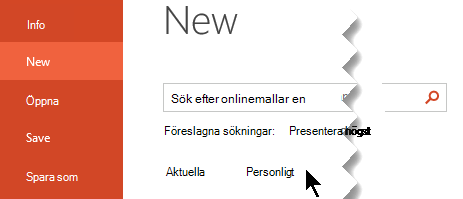
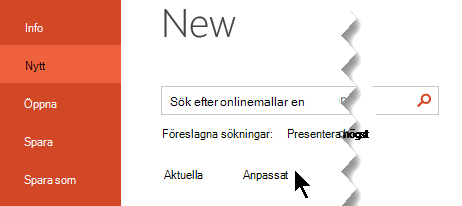
Tips: Om du inte ser Personligt eller Anpassat har du förmodligen inte några mallar lagrade i mallmappen. Skapa och spara en mall, eller använd stegen i nästa avsnitt för att kopiera en mall till den mappen.
-
Dubbelklicka på mallen så öppnas en ny presentation där mallen används.
Har du en anpassad mall som du vill använda i PowerPoint?
Fick du en mall via nedladdning, e-post eller någon annan metod som du vill lägga till i PowerPoint? Kopiera eller spara mallfilen (.potx) i mappen Mallar på:
C:\Användare\< Användarnamn> \Documents\Anpassade Office-mallar\
Viktigt!: Ersätt <Användarnamn-> med ditt användarnamn.
Importera befintliga bilder till en ny presentation
-
Öppna filen som innehåller de befintliga bilderna.
-
Klicka på miniatyrfönstret och välj sedan de bilder du vill använda:
-
Markera alla bilder: Ctrl+A
-
Markera en delmängd av bilderna: Ctrl+klicka
-
-
Kopiera bilderna (Ctrl+C).
-
Växla till den nya filen, högerklicka på miniatyrfönstret och välj Använd måltema under Inklistringsalternativ:
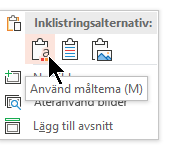
Alla kopierade bilder infogas i den nya presentationen.
Ange mallen som standardalternativ
Du kan markera din personliga mall som ett alternativ på standardfliken Aktuella . Gör så här:
-
Upprepa de två första stegen från den första proceduren ovan.
-
Högerklicka på mallen och välj Fäst i lista.










